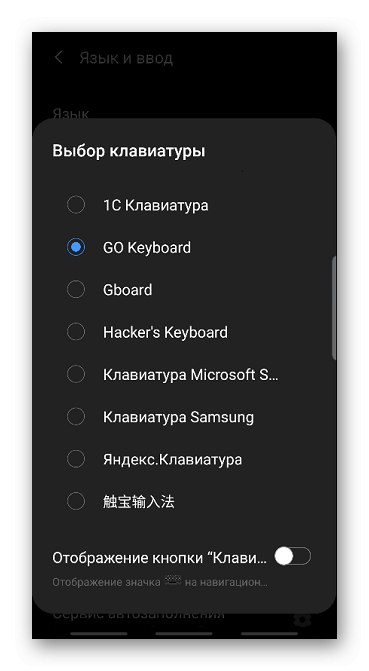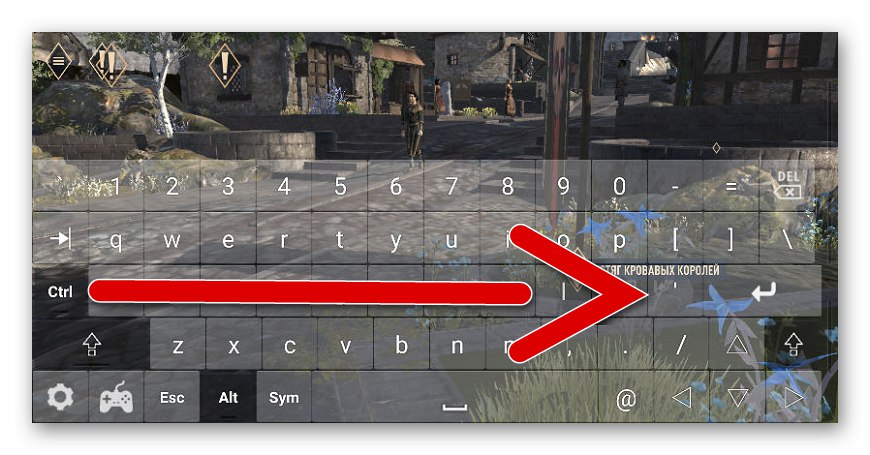Virtuálne klávesnice sa zvyčajne v hre objavujú automaticky a iba v okamihu, keď je naplánovaný. Problém je v tom, že niektoré činnosti, napríklad zadávanie cheatových kódov, si vyžadujú vynútené volanie rozloženia a nie každá klávesnica má také možnosti.
Metóda 1: Hackerská klávesnica
Hlavnou vlastnosťou tejto aplikácie je to, že rozložením klávesov pripomína klávesnicu počítača. Neexistujú obvyklé emodži, nálepky a iné grafické symboly, ale existuje funkcia, ktorá vám umožní vyvolať rozloženie kedykoľvek počas hry.
Stiahnite si Hackerovu klávesnicu z obchodu Google Play
- Otvárame "Nastavenie" Hackerova klávesnica. Ak to chcete urobiť, spustite aplikáciu pomocou skratky a kliknite na ikonu "Nastavenie".
- V bloku „Nastavenia režimu vstupu“ začiarknite políčko pred položkou „Použiť trvalé upozornenie“... Preto klávesnicu opravíme „Oblasti oznámení“ smartphone.
- Počas hry otvorte „Notifikačný panel“prejdením prstom z hornej časti obrazovky smerom nadol.
- Klepneme na Hackerovu klávesnicu.
- Keď sa klávesnica spustí, použite ju. Spolu s ním sa stane aktívny kľúč "Späť", pomocou ktorého môžete pole odstrániť pomocou tlačidiel.
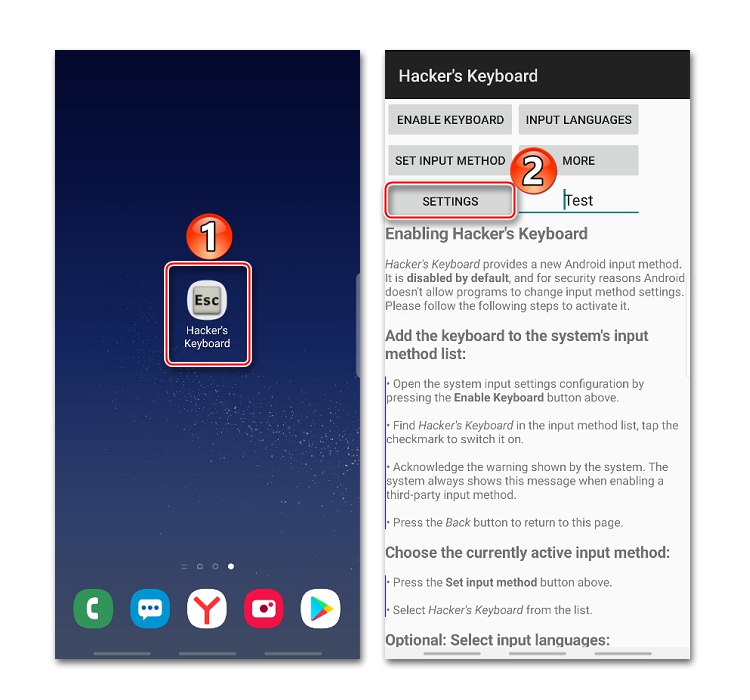
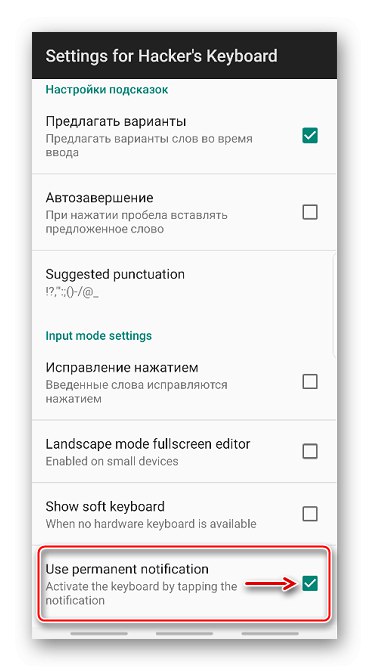
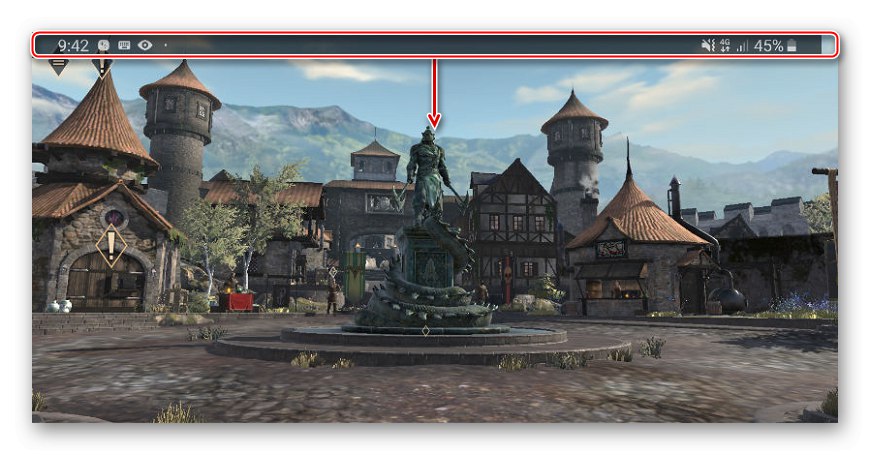
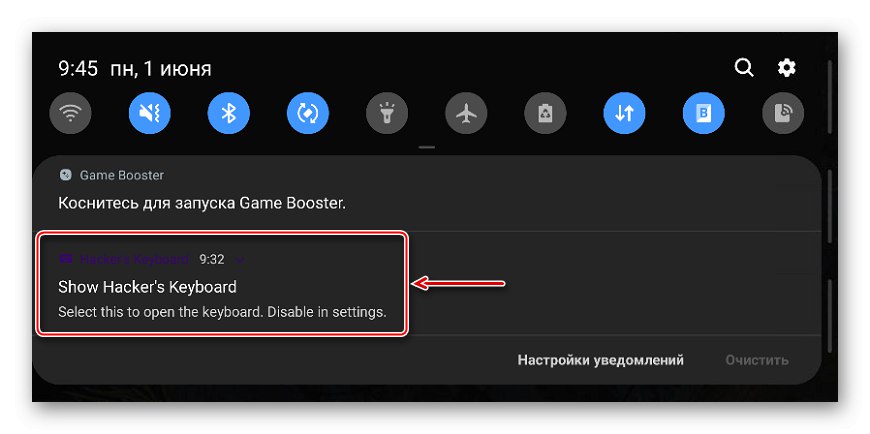
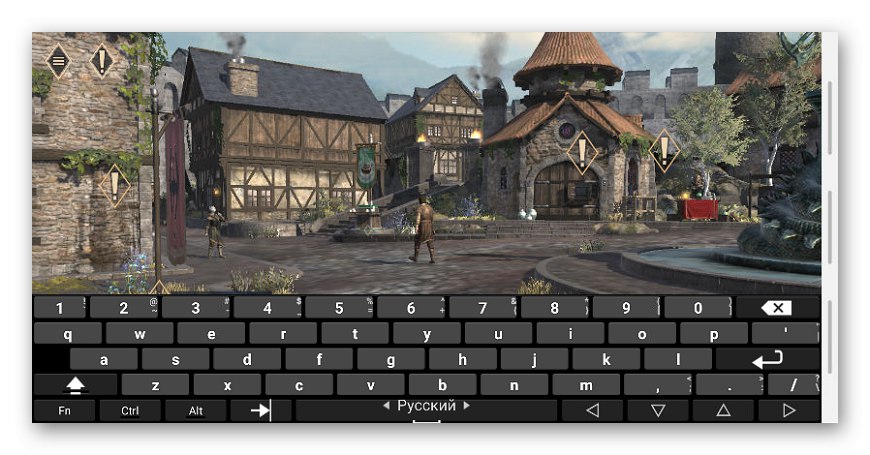
Metóda 2: Gamepad
Gamepad kombinuje klávesnicu a ovládač. Toto je úplne bezplatná možnosť, ale ak s ňou máte problémy, existuje podobný softvér - GameKeyboard, za ktorý si musíte zaplatiť. Gamepad nepodporuje ruské rozloženie, ale v hrách pre Android je to zriedka potrebné. Ak chcete počas hrania hry používať klávesnicu, musíte najskôr nakonfigurovať aplikáciu.
Stiahnite si GamePad z obchodu Google Play
- Spustite gamepad a klepnite na „Prejsť na nastavenia gamepadu“.
- Štandardne sa ovládač spustí vždy. Ak chcete dať prednosť klávesnici, v bloku Predvoľby vstupu stlačíme Vyberte Typ klávesnice a vyber si „Klávesnica“.
- Ak chcete potom rýchlo prepínať medzi klávesnicou a gamepadom, prejdite prstom zľava doprava a začiarknite políčko pred „Prepnúť prejdením prstom“ v bloku „Mapovania gestami“.
- V bloku „Iné“ aktivujte túto možnosť „Oznámenie GamePad“ a zavrieť "Nastavenie"... Žiadosť musí byť zafixovaná v „Oblasti oznámení“, musíte to spustiť raz, napríklad pomocou nejakého messengeru.
- Počas hry znova otvorte „Oblasť oznámení“ a vyber si „Klávesnica gamepadu“.
![Spustenie gamepadu z oznamovacej oblasti smartphonu]()
Na obrazovke by sa malo objaviť pole s klávesmi.
- Ak potrebujete ovládač, potiahnite prstom zľava doprava.
![Počas hry prepnite z klávesnice na gamepad]()
Rovnakým spôsobom prepnite späť.

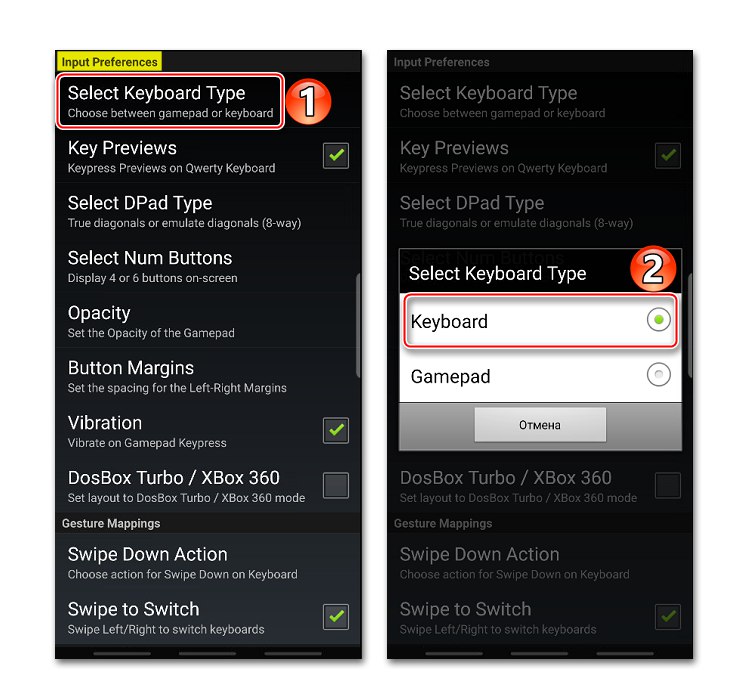
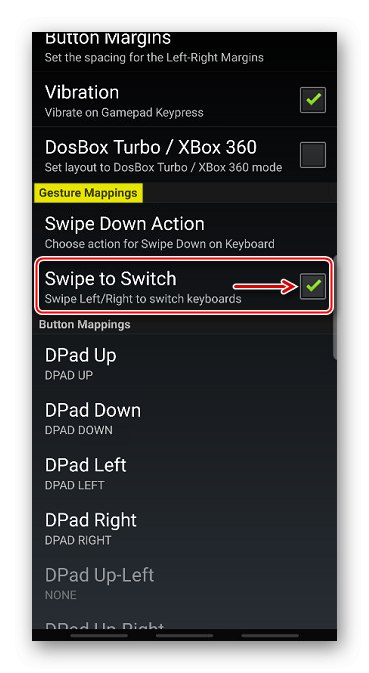
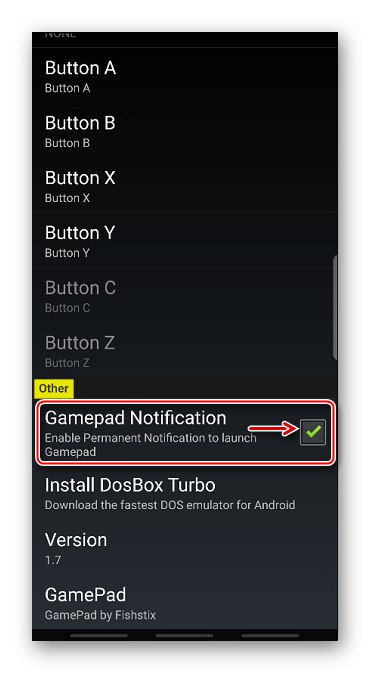
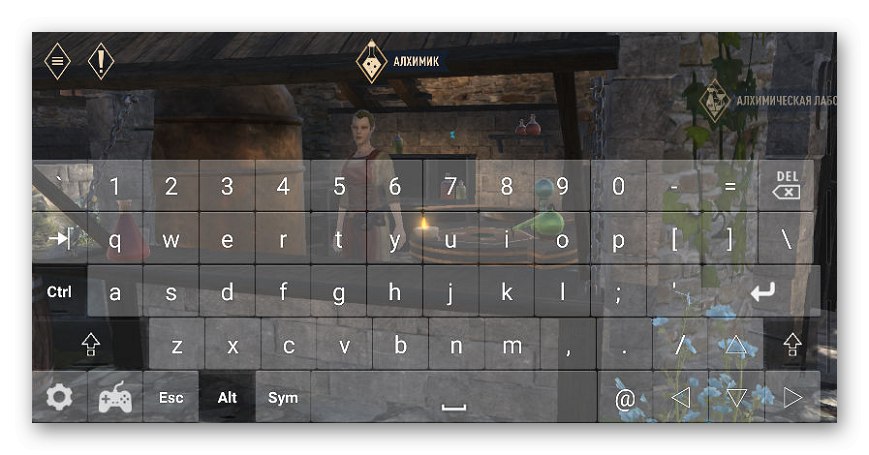
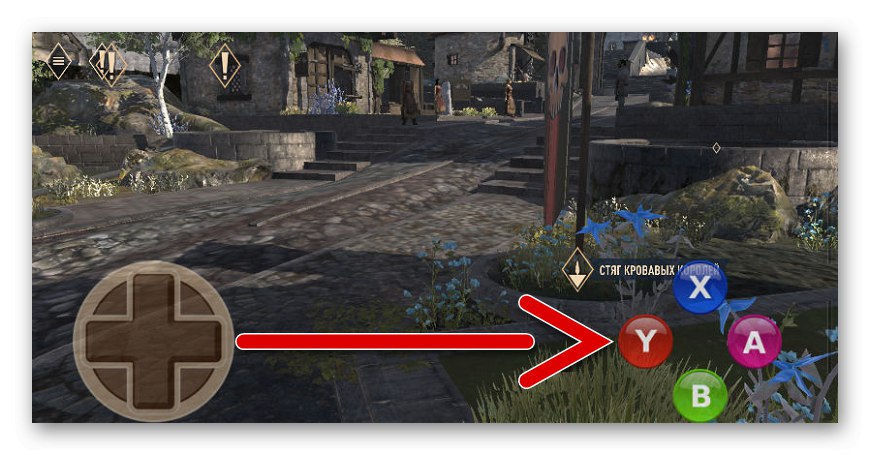
Prečítajte si tiež: Virtuálne klávesnice pre Android
Zmeňte klávesnicu na zariadení s Androidom
Aby sa tieto aplikácie mohli spúšťať počas hrania, musia byť predvolene nainštalované. To možno vykonať ihneď po stiahnutí softvéru podľa jednoduchých pokynov alebo ho potom nezávisle zvoliť v časti „Nastavenia“ systému. Viac podrobností nájdete v samostatnom článku.
Viac informácií: Ako zmeniť klávesnicu v systéme Android